WPS怎么删除空白页
来源:插件之家
时间:2023-06-15 16:56:01 355浏览 收藏
大家好,我们又见面了啊~本文《WPS怎么删除空白页》的内容中将会涉及到等等。如果你正在学习文章相关知识,欢迎关注我,以后会给大家带来更多文章相关文章,希望我们能一起进步!下面就开始本文的正式内容~
WPS怎么删除空白页?WPS是一款可以为用户们提供多样化办公文件在线快速编辑服务的文档编辑工具,能够为我们提供海量优质的线上办公辅助服务。我们在使用WPS编辑文档的时候,经常会出现一些空白页没有用上,有些小伙伴就想要将这些空白页清除掉,但是却不清楚具体该怎么操作,下面就由小编为大家带来WPS空白页删除教程。

WPS空白页删除教程
1.将光标移到空白页
进入到wps界面,将光标移到你想要删除的空白页面上面。
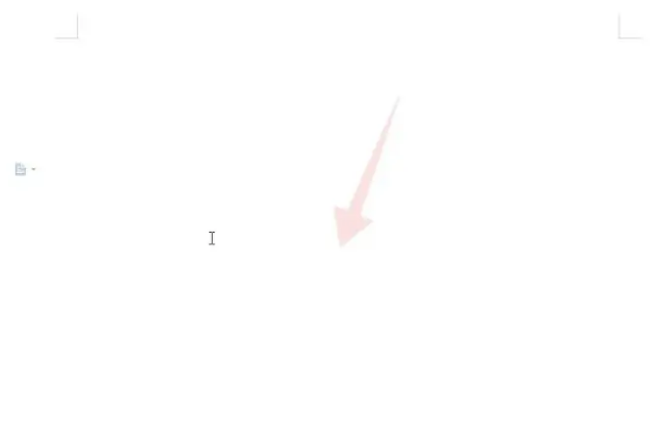
2.选中换行符
按下鼠标左键选中这个空白页上面所有的换行符。
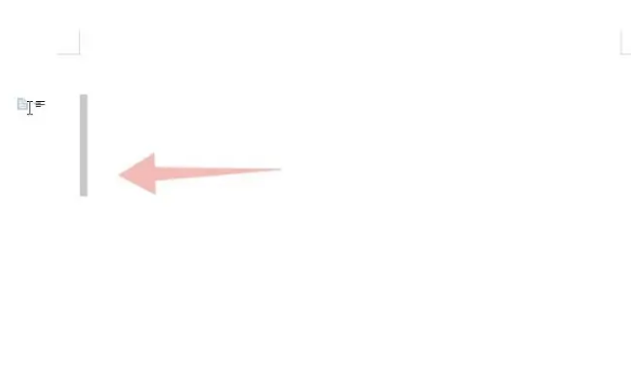
3.连按两次删除键
选中后连续两次按下你的电脑键盘上面的删除键,这样这个空白页就会被删掉了。
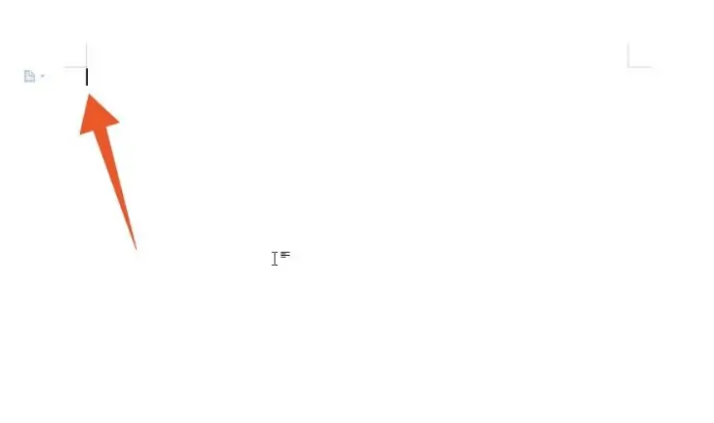
以上便是WPS怎么删除空白页?WPS空白页删除教程的全部内容了,更多电脑浏览器相关资讯,敬请关注golang学习网。
到这里,我们也就讲完了《WPS怎么删除空白页》的内容了。个人认为,基础知识的学习和巩固,是为了更好的将其运用到项目中,欢迎关注golang学习网公众号,带你了解更多关于的知识点!
声明:本文转载于:插件之家 如有侵犯,请联系study_golang@163.com删除
相关阅读
更多>
-
501 收藏
-
501 收藏
-
501 收藏
-
501 收藏
-
501 收藏
最新阅读
更多>
-
422 收藏
-
438 收藏
-
281 收藏
-
468 收藏
-
339 收藏
-
210 收藏
-
333 收藏
-
166 收藏
-
499 收藏
-
239 收藏
-
266 收藏
-
275 收藏
课程推荐
更多>
-

- 前端进阶之JavaScript设计模式
- 设计模式是开发人员在软件开发过程中面临一般问题时的解决方案,代表了最佳的实践。本课程的主打内容包括JS常见设计模式以及具体应用场景,打造一站式知识长龙服务,适合有JS基础的同学学习。
- 立即学习 543次学习
-

- GO语言核心编程课程
- 本课程采用真实案例,全面具体可落地,从理论到实践,一步一步将GO核心编程技术、编程思想、底层实现融会贯通,使学习者贴近时代脉搏,做IT互联网时代的弄潮儿。
- 立即学习 516次学习
-

- 简单聊聊mysql8与网络通信
- 如有问题加微信:Le-studyg;在课程中,我们将首先介绍MySQL8的新特性,包括性能优化、安全增强、新数据类型等,帮助学生快速熟悉MySQL8的最新功能。接着,我们将深入解析MySQL的网络通信机制,包括协议、连接管理、数据传输等,让
- 立即学习 500次学习
-

- JavaScript正则表达式基础与实战
- 在任何一门编程语言中,正则表达式,都是一项重要的知识,它提供了高效的字符串匹配与捕获机制,可以极大的简化程序设计。
- 立即学习 487次学习
-

- 从零制作响应式网站—Grid布局
- 本系列教程将展示从零制作一个假想的网络科技公司官网,分为导航,轮播,关于我们,成功案例,服务流程,团队介绍,数据部分,公司动态,底部信息等内容区块。网站整体采用CSSGrid布局,支持响应式,有流畅过渡和展现动画。
- 立即学习 485次学习
